如何解决重装系统后鼠标键盘失灵的问题
时间:2021-05-25作者:lulu
电脑遇到不能解决的问题时,很多用户会选择重装系统来修复。可是有网友却反映说自己的电脑在重装系统后,出现了鼠标键盘失灵的问题,这是怎么回事呢?我们又该如何解决呢?别急,今天小编就来为大家分享关于重装系统后鼠标键盘失灵的详细处理方法。
处理方法如下:
1、电源关闭---重启电脑,查看一下鼠标键盘是否可用。

2、接口松动---连接键盘鼠标的USB接口,出现松动或接触不良情况;检查一下接口,或重新插拔一下。

3、串口不匹配---一般情况下,新买的键盘和鼠标的USB串口和主板不匹配。使用其他键盘鼠标试下。
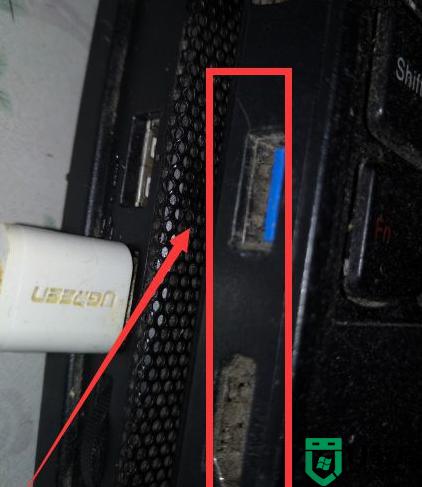
4、鼠标键盘坏了---键盘鼠标出现问题,不能使用了;购买一个新的键盘鼠标,试下能否正常使用。

5、驱动问题---驱动程序版本有问题或出现bug,使用驱动精灵将驱动升级或重新安装。
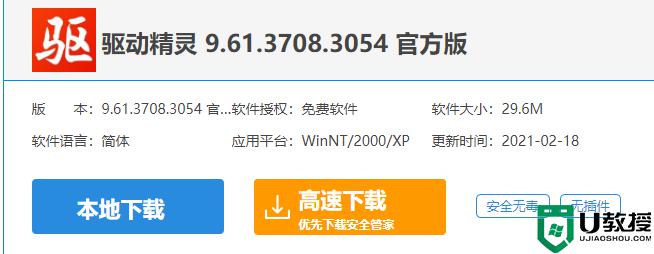
6、设置问题---在电脑上设置了关闭USB串行总控制器,导致不能正常使用USB接口;取消关闭操作。
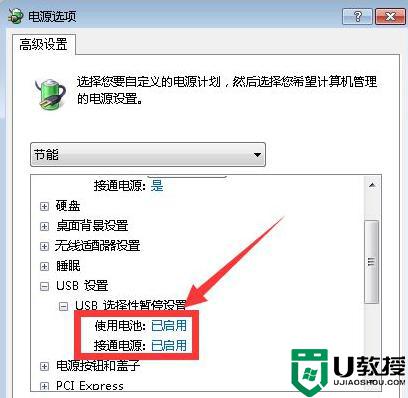
上面给大家分享的就是关于重装系统后鼠标键盘失灵的详细处理方法啦,希望可以帮助到大家哦。
相关教程:
win7重装鼠标键盘失灵





